Για την αναβάθμιση, χρησιμοποιήστε το πρόγραμμα εγκατάστασης «Όλα σε ένα» του ESET PROTECT 10.1
Χρησιμοποιήστε το πρόγραμμα εγκατάστασης «Όλα σε ένα» του ESET PROTECT 10.1 για να αναβαθμίσετε το ESMC 7.2 ή μια παλαιότερη έκδοση του ESET PROTECT στην πιο πρόσφατη έκδοση του ESET PROTECT 10.1.
Το Πρόγραμμα εγκατάστασης «Όλα σε ένα» είναι η συνιστώμενη επιλογή αναβάθμισης, εάν η υπάρχουσα εγκατάσταση εκτελέστηκε μέσω του Προγράμματος εγκατάστασης «Όλα σε ένα» (έχετε προεπιλεγμένες εγκαταστάσεις της βάσης δεδομένων Microsoft SQL και του Apache Tomcat).
ESET PROTECT 10.1 Το πρόγραμμα εγκατάστασης «όλα σε ένα» εγκαθιστά το Microsoft SQL Server Express 2019 από προεπιλογή.
oΕάν χρησιμοποιείτε μια παλαιότερη έκδοση των Windows (Server 2012 ή SBS 2011), το Microsoft SQL Server Express 2014 θα εγκατασταθεί από προεπιλογή.
oΤο πρόγραμμα εγκατάστασης δημιουργεί αυτόματα έναν τυχαίο κωδικό πρόσβασης για τον έλεγχο ταυτότητας της βάσης δεδομένων (που είναι αποθηκευμένη στη διαδρομή %PROGRAMDATA%\ESET\RemoteAdministrator\Server\EraServerApplicationData\Configuration\startupconfiguration.ini).
Το Microsoft SQL Server Express έχει όριο μεγέθους 10 GB για κάθε σχετική βάση δεδομένων. Δεν συνιστάται η χρήση του Microsoft SQL Server Express: •Σε εταιρικά περιβάλλοντα ή μεγάλα δίκτυα. •Εάν θέλετε να χρησιμοποιήσετε το ESET PROTECT με το ESET Inspect. |
Μπορείτε να αναβαθμίσετε σε ESET PROTECT 10.1 από ESMC 7.2 και νεότερες εκδόσεις. Δημιουργήστε αντίγραφα ασφαλείας των ακόλουθων δεδομένων προτού εκτελέσετε την αναβάθμιση: •Όλα τα πιστοποιητικά σας (Αρχή έκδοσης πιστοποιητικών, Πιστοποιητικό διακομιστή, Πιστοποιητικό φορέα) •Εξαγάγετε τα Πιστοποιητικά Αρχής έκδοσης πιστοποιητικού από έναν παλιό διακομιστή ESET PROTECT σε ένα αρχείο .der και αποθηκεύστε σε εξωτερική μνήμη. •Εξαγάγετε τα Ομότιμα πιστοποιητικά (για το φορέα ESET Management, το διακομιστή ESET PROTECT) και το αρχείο ιδιωτικού κλειδιού .pfx από έναν παλιό διακομιστή ESET PROTECT και αποθηκεύστε σε εξωτερική μνήμη. •Τη βάση δεδομένων ESMC/ESET PROTECT. Εάν έχετε εγκαταστήσει μια παλαιότερη μη υποστηριζόμενη βάση δεδομένων (MySQL 5.5 ή Microsoft SQL 2008/2012), αναβαθμίστε τη βάση δεδομένων σας σε μια συμβατή έκδοση βάσης δεδομένων προτού αναβαθμίσετε το διακομιστή ESET PROTECT. Βεβαιωθείτε ότι έχετε ένα υποστηριζόμενο λειτουργικό σύστημα προτού αναβαθμίσετε στο ESET PROTECT 10.1. |
1.Εκτελέστε το αρχείο Setup.exe.
2.Επιλέξτε τη γλώσσα και κάντε κλικ στο στοιχείο Επόμενο.
3.Επιλέξτε Αναβάθμιση όλων των στοιχείων και κάντε κλικ στο στοιχείο Επόμενο.
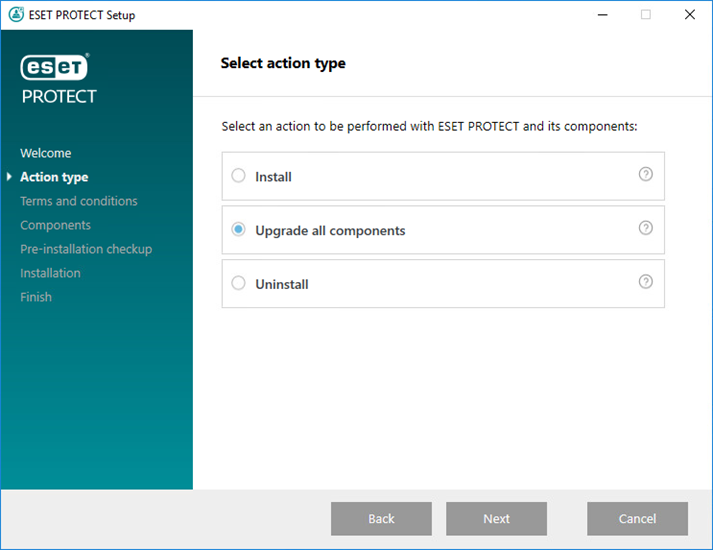
4.Διαβάστε τη Συμφωνία Άδειας Χρήσης Τελικού Χρήστη, αποδεχτείτε την και κάντε κλικ στο στοιχείο Επόμενο.
5.Στα Στοιχεία, αναθεωρήστε τα στοιχεία του ESET PROTECT που μπορούν να αναβαθμιστούν και κάντε κλικ στο στοιχείο Επόμενο.
Περιορισμοί αναβάθμισης του Apache Tomcat και της Κονσόλας διαδικτύου •Εάν είναι εγκατεστημένη μια προσαρμοσμένη έκδοση του Apache Tomcat (μη αυτόματη εγκατάσταση της υπηρεσίας Tomcat), δεν υποστηρίζεται η επακόλουθη αναβάθμιση της Κονσόλας διαδικτύου ESET PROTECT μέσω του προγράμματος εγκατάστασης «όλα σε ένα» ή μέσω της εργασίας αναβάθμισης στοιχείων. •Η αναβάθμιση του Apache Tomcat θα καταργήσει το φάκελο era που βρίσκεται στο C:\Program Files\Apache Software Foundation\[ Tomcat φάκελος ]\webapps\. Εάν χρησιμοποιείτε το φάκελο era για να αποθηκεύετε πρόσθετα δεδομένα, βεβαιωθείτε ότι έχετε δημιουργήσει αντίγραφα ασφαλείας των δεδομένων πριν την αναβάθμιση. •Εάν χρησιμοποιηθεί η επιλογή « C:\Program Files\Apache Software Foundation\[ Tomcat φάκελος ]\webapps\ περιέχει πρόσθετα δεδομένα (εκτός από το era και τους φακέλους ROOT), η αναβάθμιση Apache Tomcat δεν θα πραγματοποιηθεί και θα αναβαθμιστεί μόνο η κονσόλα διαδικτύου. •Η αναβάθμιση της Κονσόλας διαδικτύου και του Apache Tomcat εκκαθαρίζει τα αρχεία βοήθειας εκτός σύνδεσης. Εάν χρησιμοποιήσατε βοήθεια εκτός σύνδεσης με το ESMC ή μια παλαιότερη έκδοση του ESET PROTECT, δημιουργήστε τη ξανά για το ESET PROTECT 10.1 μετά την αναβάθμιση, για να διασφαλίσετε ότι έχετε την πιο πρόσφατη βοήθεια εκτός σύνδεσης που αντιστοιχεί στην έκδοση του ESET PROTECT. |
Εάν εκτελέσετε το πρόγραμμα εγκατάστασης «Όλα σε ένα» σε έναν υπολογιστή Windows στον οποίο έχει εγκατασταθεί το Apache HTTP Proxy, το πρόγραμμα εγκατάστασης θα καταργήσει την εγκατάσταση του Apache HTTP Proxy αυτόματα και θα εγκαταστήσει το ESET Bridge. |
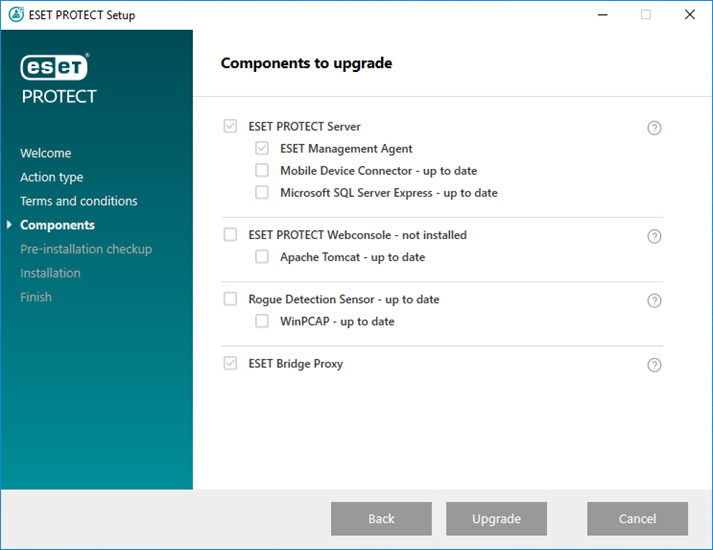
6.Ακολουθήστε το στοιχείο Έλεγχος πριν από την εγκατάσταση για να βεβαιωθείτε ότι το σύστημά σας πληροί όλα τα προαπαιτούμενα.
7.Κάντε κλικ στο στοιχείο Αναβάθμιση για να ξεκινήσετε την αναβάθμιση του ESET PROTECT. Η αναβάθμιση ενδέχεται να διαρκέσει κάποιο χρονικό διάστημα, ανάλογα με το σύστημα και τη ρύθμιση παραμέτρων του δικτύου σας.
8.Όταν ολοκληρωθεί η αναβάθμιση, κάντε κλικ στο στοιχείο Τέλος.
9.Μετά την αναβάθμιση του ESET PROTECT, αναβαθμίστε τον Φορέα ESET Management στους διαχειριζόμενους υπολογιστές χρησιμοποιώντας την Εργασία αναβάθμισης στοιχείων. Το ESET PROTECT υποστηρίζει την αυτόματη αναβάθμιση Φορέων ESET Management σε διαχειριζόμενους υπολογιστές.